win10任务栏假死怎么办 win10任务栏无响应解决方法
更新时间:2023-07-21 16:39:05作者:xiaoliu
win10任务栏假死怎么办,当我们使用Windows 10操作系统时,有时候会遇到任务栏假死或无响应的情况,这种情况可能会给我们的工作和日常使用带来很大的不便。不用担心我们可以采取一些简单的解决方法来应对这个问题。本文将介绍一些解决Win10任务栏假死的方法,帮助我们顺利恢复任务栏的功能,提高我们的工作效率。
方法一:
1、按键盘组合键“Ctrl+Alt+Del”打开“任务管理器”,切换到“进程”选项卡,选中“Windows资源管理器”项,点击“重新启动”按钮。待”Windows资源管理器“重启完成后,再尝试右击任务栏。
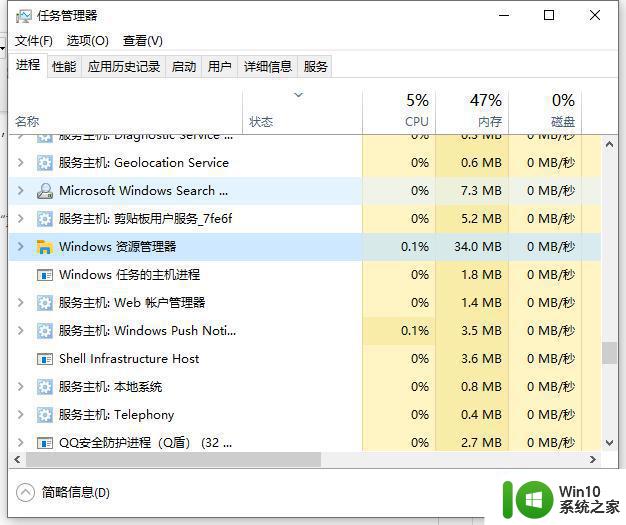
方法二:
1、同时按住win+X打开隐藏菜单,点击“Windows Powershell(管理员)” 。
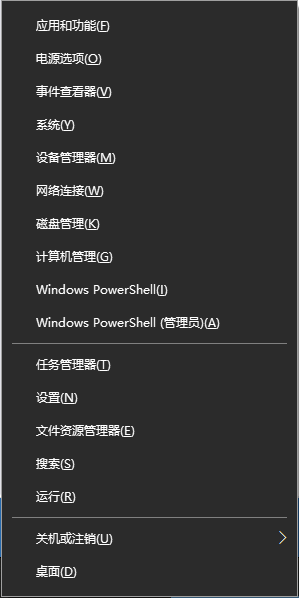
2、随后,输入并执行以下代码【Get-AppXPackage -AllUsers | Foreach {Add-AppxPackage -DisableDevelopmentMode -Register “$($_.InstallLocation)AppXManifest.xml”}】。
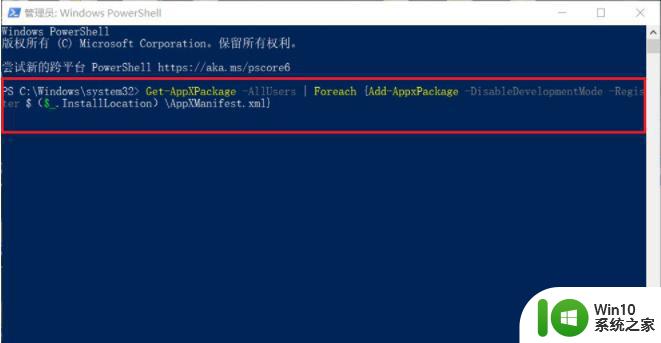
3、耐心等待“系统部署进程”操作的完成,整个过程大概需要2至10分钟左右的时间。完毕之后,再重新查看任务栏是否能使用。

以上就是解决Windows 10任务栏假死的全部方法了,如果你也遇到同样的问题,可以参照我的方法处理,希望对你有所帮助。
win10任务栏假死怎么办 win10任务栏无响应解决方法相关教程
- windows10任务栏经常假死修复方法 windows10任务栏无响应怎么办
- win10一点击任务栏就假死 Win10任务栏假死解决方法大全
- win10任务栏经常假死的解决方法 win10任务栏频繁卡死怎么办
- win10任务栏不响应如何解决 win10任务栏右键菜单卡死怎么办
- win10底部任务栏卡死如何解决 win10底部任务栏无响应怎么办
- 联想win10底部任务栏无响应 win10底部任务栏无响应解决方法
- windows10任务栏点不动了假死解决方法 windows10任务栏点击无响应怎么解决
- win10任务栏卡死任务管理器无法调出怎么办 Win10任务栏无法响应怎么办
- win10下方任务栏卡死的解决方法 win10任务栏卡死怎么办
- 教你解决win10任务栏假死故障 win10任务栏假死原因分析及解决方法
- 惠普win10任务栏假死修复 Win10任务栏卡顿修复方法
- win10底部任务栏假死怎么办 win10任务栏经常假死修复方法大全
- 蜘蛛侠:暗影之网win10无法运行解决方法 蜘蛛侠暗影之网win10闪退解决方法
- win10玩只狼:影逝二度游戏卡顿什么原因 win10玩只狼:影逝二度游戏卡顿的处理方法 win10只狼影逝二度游戏卡顿解决方法
- 《极品飞车13:变速》win10无法启动解决方法 极品飞车13变速win10闪退解决方法
- win10桌面图标设置没有权限访问如何处理 Win10桌面图标权限访问被拒绝怎么办
win10系统教程推荐
- 1 蜘蛛侠:暗影之网win10无法运行解决方法 蜘蛛侠暗影之网win10闪退解决方法
- 2 win10桌面图标设置没有权限访问如何处理 Win10桌面图标权限访问被拒绝怎么办
- 3 win10关闭个人信息收集的最佳方法 如何在win10中关闭个人信息收集
- 4 英雄联盟win10无法初始化图像设备怎么办 英雄联盟win10启动黑屏怎么解决
- 5 win10需要来自system权限才能删除解决方法 Win10删除文件需要管理员权限解决方法
- 6 win10电脑查看激活密码的快捷方法 win10电脑激活密码查看方法
- 7 win10平板模式怎么切换电脑模式快捷键 win10平板模式如何切换至电脑模式
- 8 win10 usb无法识别鼠标无法操作如何修复 Win10 USB接口无法识别鼠标怎么办
- 9 笔记本电脑win10更新后开机黑屏很久才有画面如何修复 win10更新后笔记本电脑开机黑屏怎么办
- 10 电脑w10设备管理器里没有蓝牙怎么办 电脑w10蓝牙设备管理器找不到
win10系统推荐
- 1 番茄家园ghost win10 32位旗舰破解版v2023.12
- 2 索尼笔记本ghost win10 64位原版正式版v2023.12
- 3 系统之家ghost win10 64位u盘家庭版v2023.12
- 4 电脑公司ghost win10 64位官方破解版v2023.12
- 5 系统之家windows10 64位原版安装版v2023.12
- 6 深度技术ghost win10 64位极速稳定版v2023.12
- 7 雨林木风ghost win10 64位专业旗舰版v2023.12
- 8 电脑公司ghost win10 32位正式装机版v2023.12
- 9 系统之家ghost win10 64位专业版原版下载v2023.12
- 10 深度技术ghost win10 32位最新旗舰版v2023.11